
- Автор Lynn Donovan [email protected].
- Public 2023-12-15 23:50.
- Акыркы өзгөртүү 2025-01-22 17:31.
Open the Орнотуулар колдонмосу. Wi-Fi'ды таптап, андан кийин которуштуруу the сыдырма күйүк the кийинки экран күйгүзүүгө/жашылга. Сиздин iPhone тизмесин түзөт жеткиликтүү Тармакты тандоо астындагы зымсыз тармактар.
Муну эске алып, мен iPhone телефонумда WiFi жардамын кантип колдонсом болот?
Apple® iPhone® - Wi-Fi жардамын күйгүзүү/өчүрүү
- Башкы экрандан, чабыттаңыз: Орнотуулар > Уюлдук.
- Күйгүзүү же өчүрүү үчүн Wi-Fi жардамын которгучту таптаңыз (төмөндө сыдырууну талап кылат). Wi-Fi байланышы начар болгондо уюлдук дайындарды автоматтык түрдө колдонуңуз.
Ошондой эле, мен iPhone телефонумда WiFi жардамын колдонушум керекпи? Wi-Fi жардамчысы Apple киргизген жаңы функция iOS'то 9. Демейки боюнча иштетилген, the өзгөчөлүк сизди ар дайым камсыз кылууга жардам берет колдонуу мүмкүн болгон мыкты байланыш. Эгер сиз өтүп бара жатсаңыз сенин маалымат чеги, бул туура эмес жөндөөлөрдөн улам болушу мүмкүн - жок WiFi - Жардам.
Андан кийин суроо туулат: менин iPhone WiFi же уюлдук маалыматты колдонуп жатканын кантип билем?
Кайсы колдонмолорду табуу үчүн ылдый сыдырыңыз cellulardata колдонуу . Эгерде колдонмону колдонууну каалабайсыз cellulardata үчүн өчүрө аласыз ошол колдонмо. Качан cellulardata өчүк, колдонмолор гана пайдаланат WiFi үчүн маалыматтар . Кимге көрүү the уюлдук маалымат жеке SystemServices үчүн колдонуу, Орнотуулар > өтүңүз Уюлдук же Орнотуулар > Мобилдик Маалыматтар.
iPhone'до WiFi жардамчысы деген эмне?
Жаман WiFi туташуу дагы деле сиздин себеп болушу мүмкүн iPhone (же iPad) уюлдук маалыматтарды колдонуу үчүн. Кошулган iOS 9, Wi-Fi жардамчысы а менен байланышканыңызды тааныйт WiFi тармак, бирок начар же туура эмес сигнал бар. Бул болгондо, Wi-Fi жардамчысы маалымат агып туруу үчүн алдыңкы пландагы колдонмолор үчүн автоматтык түрдө уюлдук байланышка өтөт.
Сунушталууда:
Кантип мен Android телефонумду монитор катары колдоном?

Биринчиден, Android түзмөгүңүз компьютериңиз менен бир Wi-Fi тармагына туташып турганын текшериңиз, андан кийин телефонуңузда же планшетиңизде Spacedesk колдонмосун ачыңыз. Колдонмо сиздин компьютериңизди автоматтык түрдө аныкташы керек, андыктан көпчүлүк учурларда ишти баштоо үчүн "Туташуу" баскычын таптап коюу жетиштүү
AT&T үй телефонумду кантип орнотом?

ВИДЕО Ошо сыяктуу эле, мен AT&T зымсыз телефонумду базама кантип каттасам болот? Басып кармап туруңуз УТУШ LOCATOR (же FIND УТУШ ), жайгашкан база чейин, болжол менен төрт секунд the КОЛДОНУУДА жарык күйүп турат база күйгүзүлөт.
Мен флип телефонумду кантип өчүрөм?
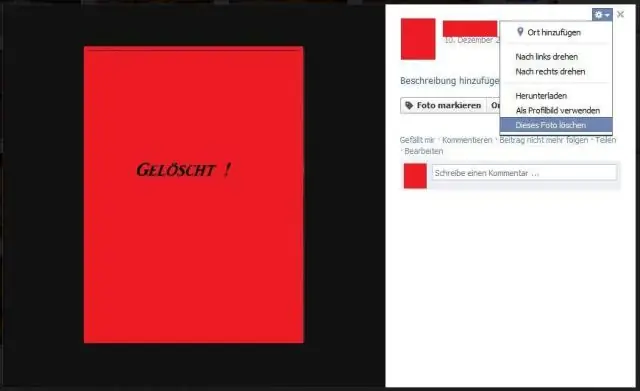
Мастер баштапкы абалга келтирүү: Капканы ачып, OK басыңыз. Орнотуулар > Коопсуздук. Чалуу тизмеси: Капкасын ачып, OK басыңыз. Чалуу тарыхы > Бардык чалуулар > Жолдор > Баарын жок кылуу. Текст билдирүүлөрү: Капкакты ачып, OK басыңыз. Кабарлашуу> Орнотуулар> Баарын жок кылуу> Бардык билдирүүлөр. Камера/Видео: Капкакты ачып, OK басыңыз
Кантип мен Samsung телефонумду iPhone сыяктуу кылсам болот?

Phone X Launcher iLauncher Android түзмөгүңүздү iPhone сыяктуу кылуу үчүн сизге ишке киргизгич керек болот, тагыраак айтканда Phone X ишке киргизгич. Тиркемени орноткондон кийин, сиз iPhone'ду карап жатканыңызды сезесиз. Колдонмонун сөлөкөттөрү iPhone'до көрүүчүлөргө өзгөрөт
Кантип мен iPhone телефонумду күндүн ысыгынан сактай алам?
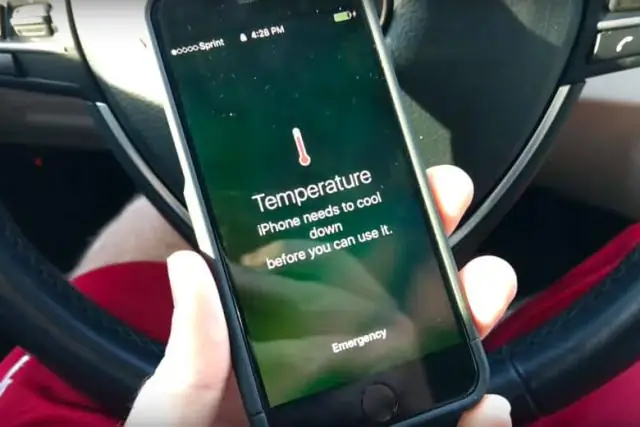
Телефонуңуздун ысып кетишин кантип токтотуу боюнча 5 кеңеш: Телефонуңузга тике күн тийбеңиз. Ашыкча ысып кетүүнүн алдын алуунун эң оңой жолу - телефонуңузду күндөн алыс кармоо. Телефонуңуздагы колдонулбаган колдонмолорду өчүрүңүз. Экраныңыздын жарыктыгын жогорулатуудан качыңыз. Телефонуңузду учак режимине коюңуз. Ишиңизди чечиңиз
